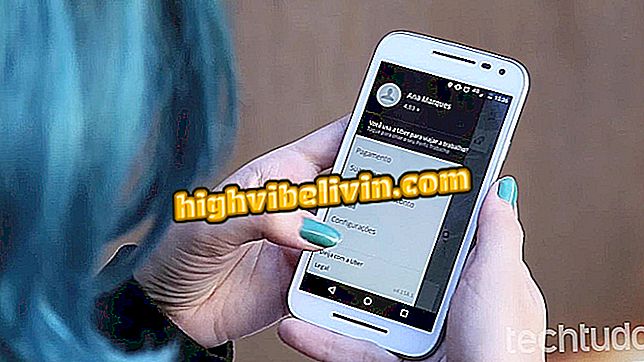Das iPhone verfügt über eine App mit Vorlage zur Budget- und Kostenkontrolle
Mit Numbers, einer Anwendung zum Erstellen von Tabellenkalkulationen auf dem iPhone (iOS), können Sie Kostenlisten erstellen, mit denen Sie Ihre persönlichen Ausgaben kontrollieren können. Mit diesem Tool können Sie Tabellenkalkulationsvorlagen verwenden und Daten eingeben, um automatische Ausgabenbeträge auszuchecken. Darüber hinaus zeigt das Dokument auch Diagramme an, die den Prozentsatz des verwendeten Geldes anzeigen. Auf diese Weise kann der Benutzer wissen, welche Artikel im Budget schwerer sind.
Wenn Sie Ihre Ausgaben nachverfolgen und wissen möchten, wie hoch Ihre Ausgaben sind, folgen Sie dem Lernprogramm, in dem wir Ihnen Schritt für Schritt zeigen, wie Sie mit Numbers-Budget-Arbeitsblättern arbeiten. Die App ist kostenlos und kann vom App Store heruntergeladen und normalerweise auf iPhone und iPad verwendet werden.

In diesem Lernprogramm erfahren Sie, wie Sie eine Kostenkalkulationstabelle in Numbers für iPhone erstellen
Wie viel kostet das kabellose Aufladen von iPhone 8 und iPhone X?
Schritt 1. Öffnen Sie Numbers und berühren Sie das "+" - Symbol in der oberen rechten Ecke des Bildschirms. Berühren Sie unter "Persönliche Finanzen" eine der Tabellenvorlagen. Beachten Sie, dass einige komplexer sind und Flussdiagramme und Diagramme enthalten, die Ihnen helfen können, Ihre Ausgaben zu verstehen.

So öffnen Sie eine Vorlage für Ausgabekalkulationstabellen in Numbers für iPhone
Schritt 2. Verwenden Sie nach dem Öffnen des Modells die Pinzettenbewegung, um das Werkzeug zu vergrößern. Tippen Sie anschließend doppelt auf die Daten, die Sie bearbeiten möchten. Die Tabelle enthält editierbare Vorschläge für Ausgaben und Einnahmen. Ändern Sie alles entsprechend Ihrem Einkommen und Ihren Ausgaben.

Option zum Bearbeiten von Finanzkalkulationstabellen in Zahlen für iPhone
Schritt 3. Tippen Sie doppelt auf die Werte, damit Sie sie auch bearbeiten können. Die Eingabe ist erforderlich, damit das Tool die eingegebenen Daten automatisch zählt.

Aktionen zum Bearbeiten eines Ausgaben-Arbeitsblatts in Numbers für iPhone
Schritt 4. Prüfen Sie in der Tabelle den Vergleich zwischen Ihren Ausgaben, Erträgen und dem verbleibenden Geldbetrag im Budget. Die Kalkulationstabelle wird automatisch in Numbers gespeichert. Sie können es jedoch per E-Mail, Messenger oder soziale Netzwerke versenden. Berühren Sie dazu das Dreipunkt-Symbol in der oberen rechten Ecke des Bildschirms und wählen Sie die Option "Exportieren".

Optionen zum Anzeigen von Diagrammen und Exportieren einer Tabelle aus Numbers für iPhone
Schritt 5. Wählen Sie den Dateityp aus, in den Sie das Arbeitsblatt exportieren möchten. Sie können das Dokument in Excel aufbewahren. Für dieses Tutorial haben wir jedoch die Option "PDF" gewählt. Tippen Sie im nächsten Fenster auf "Senden".

Optionen für Ausgabedateien in einer Numbers-Kalkulationstabelle für iPhone
Schritt 6. Verwenden Sie den Freigabebildschirm, um das Dokument in der Cloud oder auf dem Mobiltelefon zu speichern oder über E-Mail-Apps und Messenger zu senden.

Freigabeoptionen für eine Numbers-Tabelle für iPhone
Das Dokument wird auf dem Startbildschirm von Numbers angezeigt. Sie können weiterhin die Kostenbeschreibung eingeben, um zu erfahren, wie Ihre Finanzen laufen.
Ist der Akkuverbrauch von iOS 11 höher? Wie löse ich den Akku auf dem iPhone? Im Forum entdecken.